Robot Framework - Làm việc với các biến
Trong chương này, chúng ta sẽ thảo luận về cách tạo và sử dụng các biến trong Robot Framework. Các biến được sử dụng để giữ một giá trị, có thể được sử dụng trong các trường hợp thử nghiệm, từ khóa do người dùng xác định, v.v.
Chúng ta sẽ thảo luận về các biến sau có sẵn trong Robot Framework
- Biến vô hướng
- Liệt kê biến
- Biến từ điển
Chúng tôi sẽ hiểu hoạt động của từng biến này với sự trợ giúp của các trường hợp thử nghiệm trong Ride.
Biến vô hướng
Các biến vô hướng sẽ được thay thế bằng giá trị mà chúng được gán. Cú pháp cho biến vô hướng như sau:
${variablename}Chúng ta có thể sử dụng biến vô hướng để lưu trữ chuỗi, đối tượng, danh sách, v.v. Trước tiên, chúng ta sẽ tạo một trường hợp thử nghiệm đơn giản và sử dụng biến vô hướng trong đó.
Mở RIDE bằng ride.py trong dòng lệnh và tạo một dự án mới.
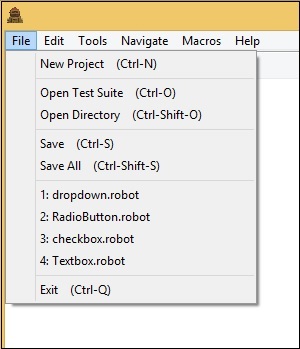
Nhấp chuột New Project.
Bây giờ, hãy đặt tên cho dự án của bạn.
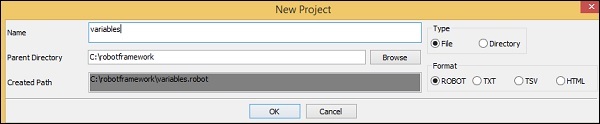
Tên đã cho là các biến . Nhấn OK để lưu dự án.
Nhấp chuột phải vào tên của dự án đã tạo và nhấp vào Trường hợp thử nghiệm mới -
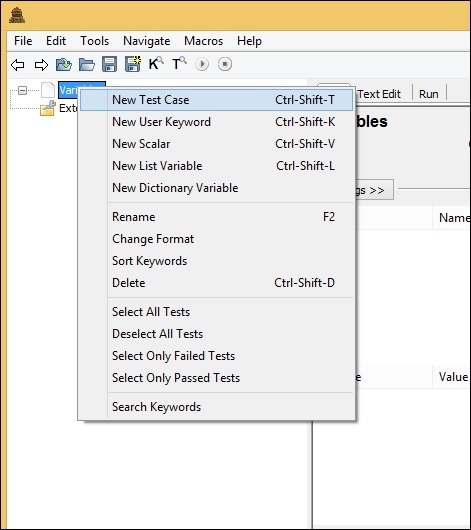

Đặt tên cho trường hợp thử nghiệm và nhấp vào OK.
Chúng tôi đã hoàn tất việc thiết lập dự án và bây giờ sẽ viết các trường hợp thử nghiệm cho các biến vô hướng sẽ được sử dụng trong trường hợp thử nghiệm của chúng tôi. Vì chúng ta cần thư viện Selenium, chúng ta cần nhập cùng một trong dự án của mình.
Nhấp vào dự án của bạn ở phía bên trái và sử dụng Thư viện từ Thêm Nhập -

Khi nhấp vào Thư viện, một màn hình sẽ xuất hiện nơi bạn cần nhập tên thư viện -
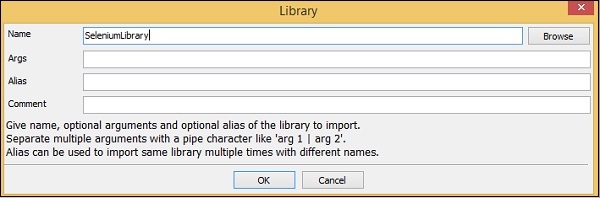
Nhấp vào OK và thư viện sẽ được hiển thị trong cài đặt.
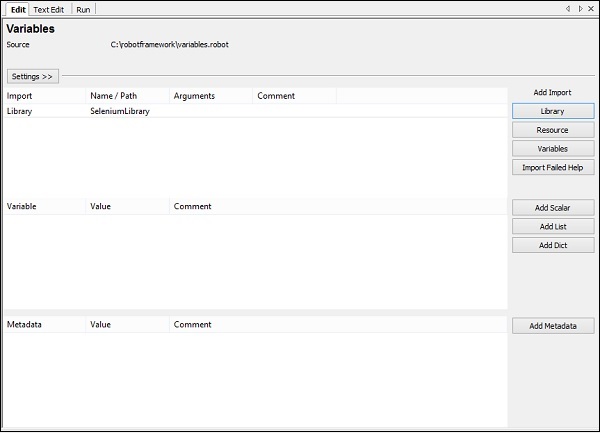
Tên được cung cấp phải khớp với tên của thư mục được cài đặt trong gói trang.
Nếu tên không khớp, tên thư viện sẽ được hiển thị bằng màu đỏ -
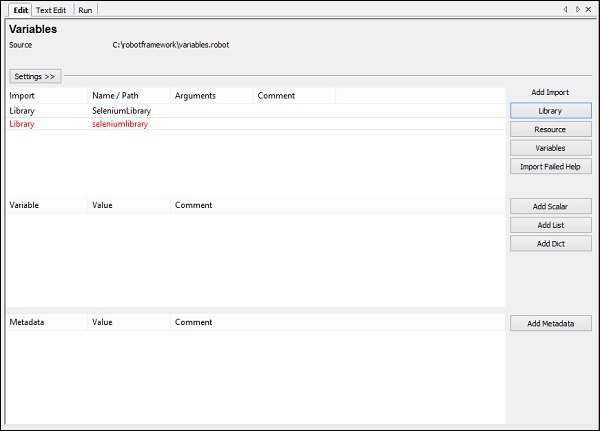
Trường hợp thử nghiệm cho biến vô hướng
Trong các trường hợp thử nghiệm ở trên, chúng tôi đã mã hóa cố định các giá trị như URL, email, mật khẩu mà chúng tôi đang cấp cho trường hợp thử nghiệm. Các giá trị được sử dụng có thể được lưu trữ trong một biến và thay vì mã hóa cứng, chúng ta có thể sử dụng biến ở những nơi đó.

Để tạo biến vô hướng, nhấp chuột phải vào dự án của bạn và nhấp vào Biến vô hướng mới như hình dưới đây -

Nhấp vào New Scalar sẽ mở màn hình sau để tạo biến và giá trị mà chúng ta cần thay thế khi biến được sử dụng bên trong các trường hợp thử nghiệm.
Chúng tôi nhận được $ {} cho trường Tên.
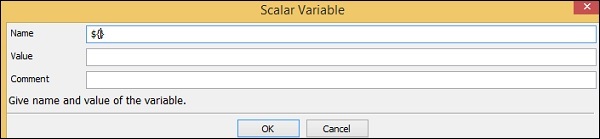
Ở đây chúng ta cần nhập tên của biến bên trong dấu ngoặc nhọn như trong màn hình bên dưới:
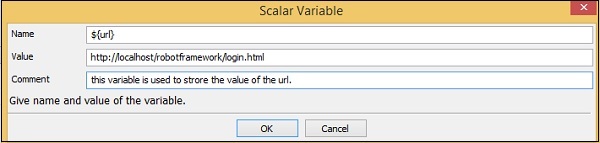
Tên của biến là $ {url}. Giá trị là -http://localhost/robotframework/login.html.
Chúng tôi đã thêm nhận xét như được hiển thị ở trên. Bấm OK để lưu biến vô hướng. Chi tiết của biến được thêm vào như hình dưới đây -
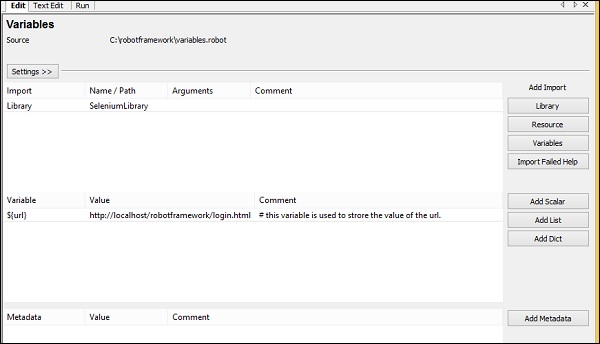
Tên biến được hiển thị trong dự án được tạo như sau:

Bây giờ chúng ta hãy sử dụng biến vô hướng được tạo bên trong trường hợp thử nghiệm của chúng ta.
Trường hợp kiểm tra với URL được mã hóa cứng

Trong trường hợp thử nghiệm ở trên, chúng ta phải thay thế URL bằng biến mà chúng ta vừa tạo ở trên.
Trường hợp thử nghiệm với Biến vô hướng cho URL

Bây giờ, chúng ta sẽ chạy test case để xem nó có lấy URL từ biến hay không. Dưới đây là kết quả mà chúng tôi nhận được khi chạy nó. URLhttp://localhost/robotframework/login.html được chọn từ biến vô hướng mà chúng tôi đã tạo.
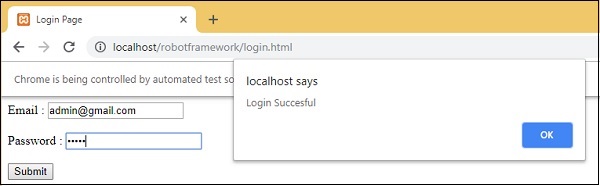
Chi tiết Thực thi
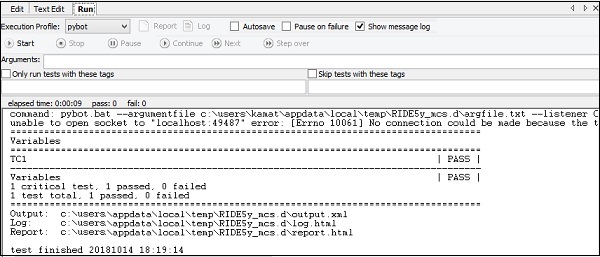
Ưu điểm của việc sử dụng biến là bạn có thể thay đổi giá trị cho biến đó và nó sẽ được phản ánh trong tất cả các trường hợp thử nghiệm. Bạn có thể sử dụng các biến trong nhiều trường hợp thử nghiệm mà bạn tạo trong dự án đó. Mã hóa cứng các giá trị có thể là một vấn đề nghiêm trọng khi bạn muốn thay đổi điều gì đó, bạn sẽ phải đi đến từng trường hợp thử nghiệm và thay đổi các giá trị cho nó. Có các biến ở một nơi cho phép chúng ta linh hoạt để kiểm tra theo cách chúng ta muốn với các giá trị khác nhau của các biến.
Bây giờ, chúng ta sẽ xem xét loại biến tiếp theo được gọi là biến Danh sách.
Liệt kê biến
Biến danh sách sẽ có một mảng giá trị. Để nhận giá trị, mục danh sách được chuyển làm đối số cho biến danh sách.
Cú pháp
@{variablename}Giả sử chúng ta có các giá trị A, B. Để tham chiếu các giá trị, chúng ta cần chuyển mục danh sách như sau:
@{variablename}[0] // A
@{variablename}[1] // BĐể thêm biến danh sách, hãy nhấp chuột phải vào dự án và nhấp vào New List Variable.
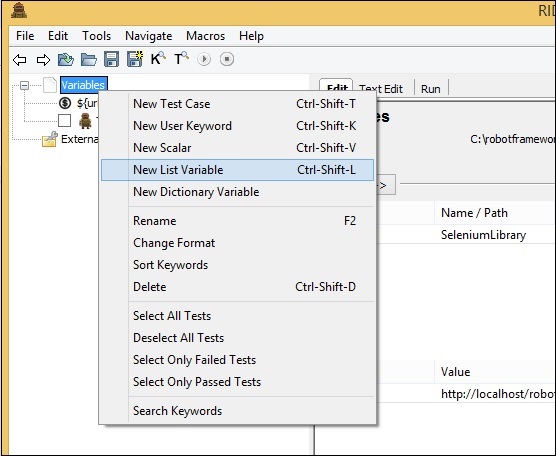
Khi nhấp vào Biến danh sách mới , một màn hình xuất hiện để chúng ta có thể nhập các giá trị -
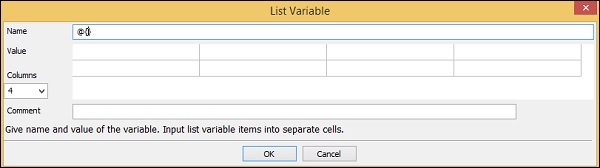
Tên được đặt là @ {} theo sau là Giá trị. Nó cũng có 4 Cột được chọn. Ngay bây giờ, chúng ta sẽ chỉ sử dụng Cột 1 và tạo biến danh sách, biến này sẽ có các giá trị, id email và mật khẩu như sau:
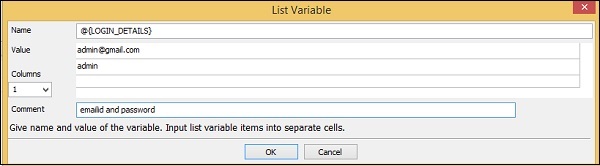
Tên của biến danh sách là @{LOGIN_DETAILS} và các giá trị đã cho là [email protected] và admin, có id email và mật khẩu cho trang đăng nhập.
Bấm OK để lưu biến danh sách. Biến được liệt kê bên dưới dự án như được hiển thị ở đây -
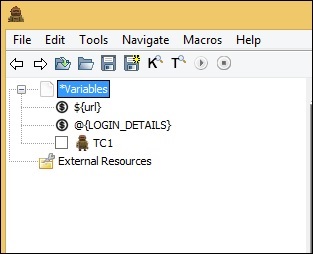
Chi tiết về các biến được sử dụng được liệt kê trong tab cài đặt -
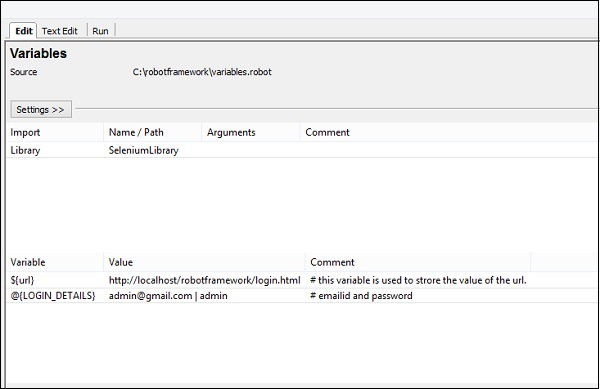
Bây giờ, chúng ta sẽ thêm biến danh sách bên trong các trường hợp thử nghiệm như hình dưới đây.
Ở đây, chúng tôi có các giá trị được mã hóa cứng cho Văn bản đầu vào và Mật khẩu. Bây giờ, chúng ta sẽ thay đổi nó để sử dụng biến danh sách.

Sử dụng biến danh sách

Bây giờ, chúng ta sẽ thực hiện test case để xem nó có đang lấy các giá trị từ biến danh sách hay không -
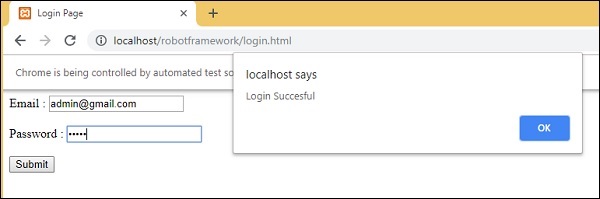
Nó đã lấy id email và mật khẩu từ biến danh sách như được hiển thị ở trên trong màn hình kiểm tra.
Ảnh chụp màn hình sau đây hiển thị chi tiết thực thi cho cùng một:
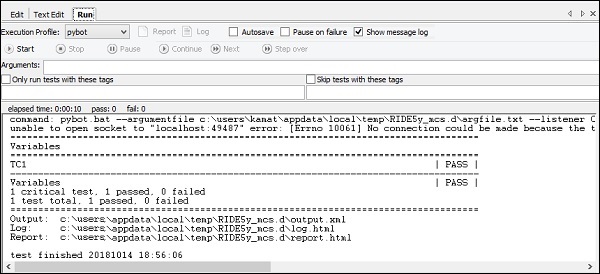
Trong phần tiếp theo, chúng ta sẽ tìm hiểu về Biến từ điển.
Biến từ điển
Biến từ điển tương tự như biến danh sách, trong đó chúng ta chuyển chỉ mục làm đối số; tuy nhiên, trong trường hợp biến từ điển, chúng ta có thể lưu trữ các chi tiết - dạng giá trị khóa. Nó trở nên dễ tham chiếu hơn khi được sử dụng trong trường hợp thử nghiệm thay vì sử dụng chỉ mục là 0, 1, v.v.
Cú pháp
&{Variablename}Giả sử chúng ta đang lưu trữ các giá trị là key1 = A, key2 = B. Nó sẽ được gọi trong trường hợp thử nghiệm là -
&{Variablename}[key1] // A
&{Variablename}[key2] // BHãy để chúng tôi tạo biến từ điển trong Ride.
Nhấp chuột phải vào Dự án và nhấp vào Biến từ điển mới .
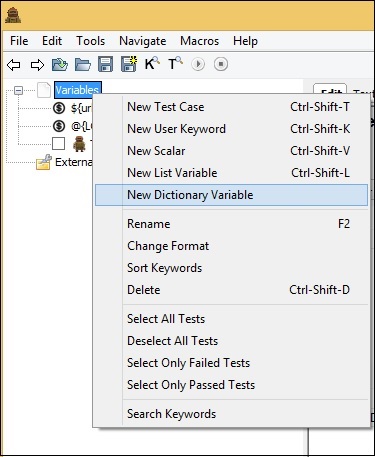
Khi nhấp vào New Dictionary Variable, màn hình sẽ xuất hiện như hình dưới đây -
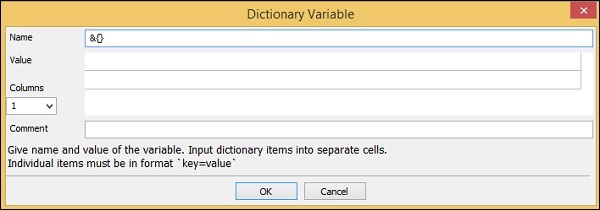
Tên theo mặc định trong màn hình là & {} và nó có tùy chọn Giá trị và Cột.
Chúng tôi sẽ nhập Tên và Giá trị được sử dụng trong trường hợp thử nghiệm.
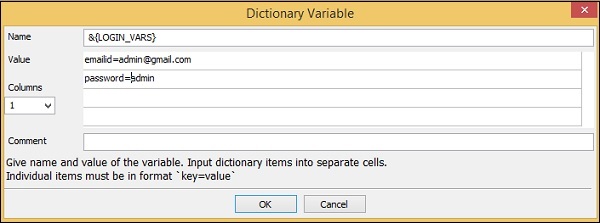
Bấm OK để lưu biến. Biến sẽ được liệt kê trong dự án và cả trong cài đặt như sau:
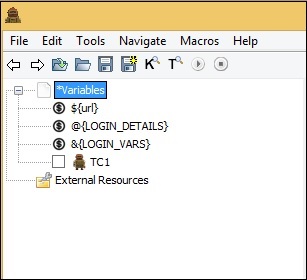
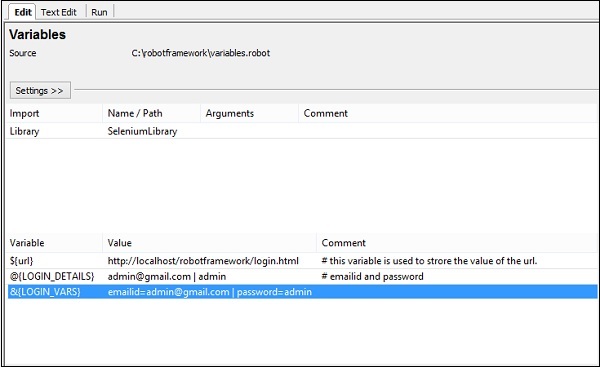
Chúng tôi sẽ thay đổi trường hợp kiểm tra để lấy các giá trị từ điển.

Chúng tôi sẽ thay đổi thành biến từ điển như hình dưới đây.
Sử dụng biến từ điển

Khi nhấp vào chạy, chúng tôi nhận được những điều sau:
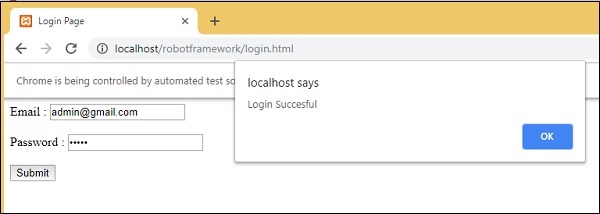
Chi tiết thực hiện như sau:
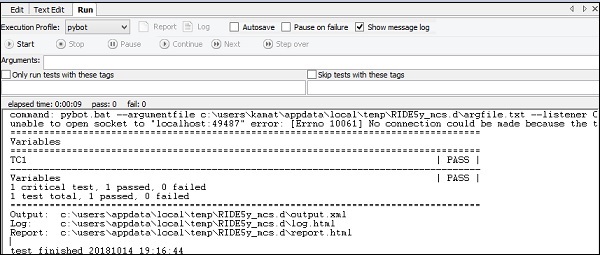
Chúng tôi đã thấy Tab Chỉnh sửa và Chạy cho đến nay. Trong trường hợp TextEdit, chúng tôi có các chi tiết của trường hợp thử nghiệm được viết. Chúng ta cũng có thể thêm các biến được yêu cầu trong TextEdit.
Trường hợp thử nghiệm

Chúng tôi đã sử dụng biến vô hướng và biến từ điển trong trường hợp thử nghiệm trên. Đây là mã cho đến nay trong TextEdit; điều này dựa trên trường hợp thử nghiệm được viết -
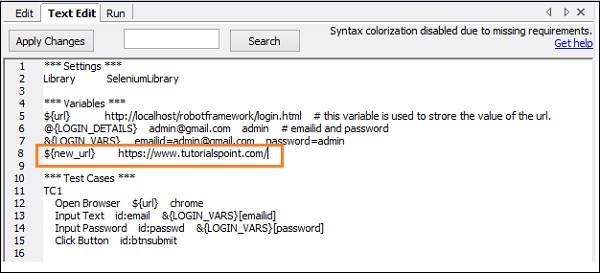
Các biến được sử dụng được đánh dấu màu đỏ. Chúng ta cũng có thể tạo các biến chúng ta muốn trực tiếp trong TextEdit như hình dưới đây:
Chúng tôi đã thêm một biến vô hướng được gọi là ${new_url} và giá trị đã cho là https://www.tutorialspoint.com/.
Nhấp chuột Apply Changes ở góc trên cùng bên trái và biến sẽ được nhìn thấy trong dự án như hình dưới đây:
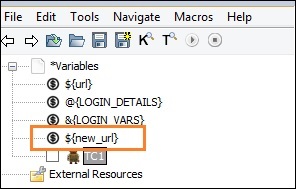
Tương tự, các biến khác - biến danh sách và biến từ điển có thể được tạo trực tiếp bên trong tab TextEdit bất cứ khi nào được yêu cầu.
Phần kết luận
Chúng ta đã thấy cách tạo và sử dụng các biến. Có ba loại biến được hỗ trợ trong khuôn khổ rô bốt - vô hướng, danh sách và từ điển. Chúng tôi đã thảo luận chi tiết về hoạt động của tất cả các biến này.